

احصل على 93٪ خصم على مدى الحياة
صفقة حصرية
لا تفوت هذه الصفقة ، فهي تأتي مع Password Manager مجانًا.
تواصل 93% مغلق يعمل FastestVPN والاستفادة PassHulk إدارة كلمة المرور مجانًا
احصل على هذه الصفقة الآن!By نانسي وليام لا توجد تعليقات 5 دقيقة
ما هي سماعات AirPods؟ هل AirPods مخصصة لأجهزة Apple فقط؟ هل يمكنك تغيير اسم AirPods على جهازك؟ يسلط هذا الدليل الضوء على كل ما تحتاج إلى معرفته في خطوات بسيطة. باختصار، تعد AirPods واحدة من أفضل سماعات الأذن في السوق والتي تحسنت دائمًا على مر السنين.
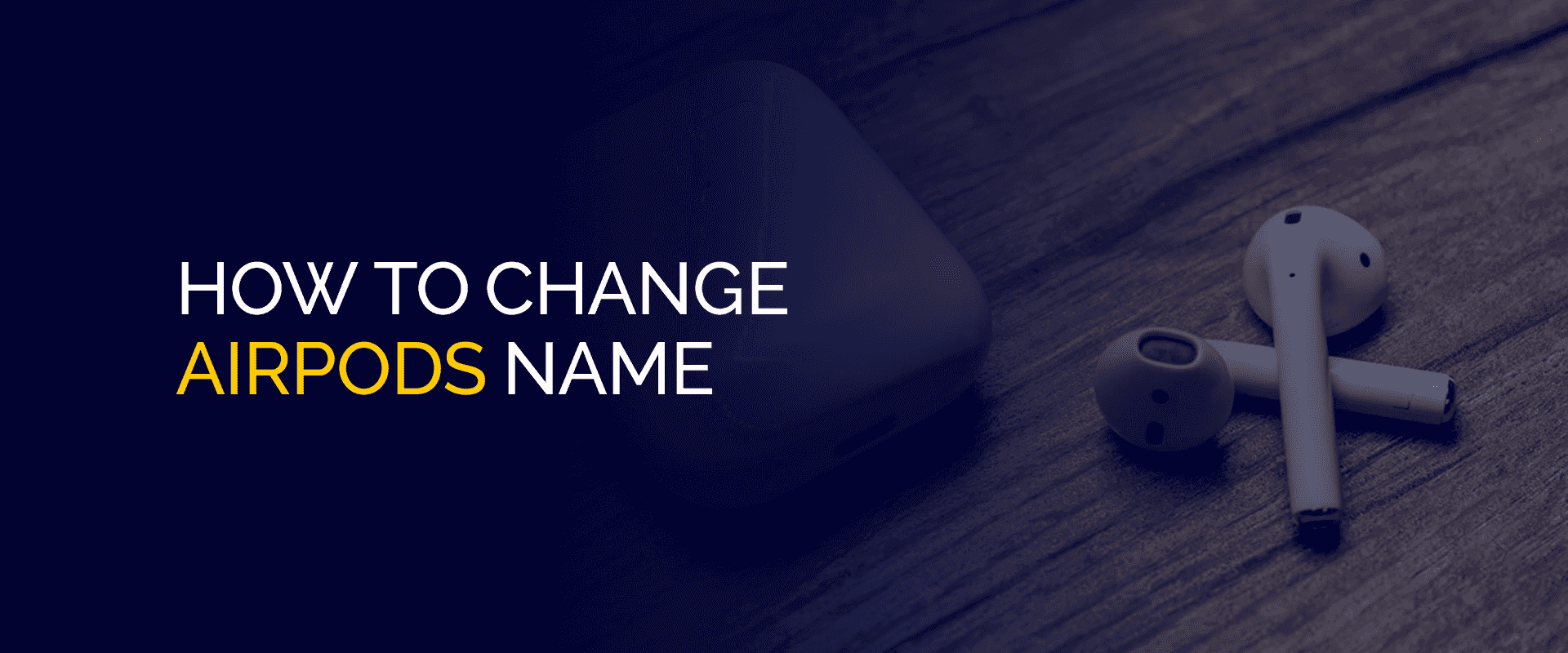
النصيحة - هل أنت على دراية بمصطلح "Bluesnarfing"؟ إنها عبارة عن مزيج من كلمتي "Bluetooth" و"snarf" والتي تعني سرقة شيء ما من الآخرين. في هذه الحالة، قد يؤدي تشغيل البلوتوث أيضًا إلى جذب مجرمي الإنترنت. يمكنهم تقليد اسم أجهزتهم إلى شيء مألوف لديك. بمجرد توصيل البلوتوث الخاص بك بجهازهم، يمكنهم بسهولة الوصول إلى جهازك وبياناتك أو سرقتها أو مشاركتها أو استخدامها بأي طريقة يريدونها. لهذا السبب، عند تشغيل البلوتوث لتغيير اسم AirPods، تأكد من ذلك FastestVPN متصل في وقت واحد. يمكننا المساعدة في منع سرقة البيانات.
توجد نماذج مختلفة بنطاقات أسعار مختلفة اعتمادًا على اكتشاف التآكل والصوت المكاني واكتشاف صوت Siri وعمر الطاقة ومواصفات أخرى. بخلاف ذلك، يفترض معظم الأشخاص أن AirPods مخصصة لأجهزة Apple فقط، ولكن هذا بعيد عن الصحة. يمكنك استخدامها على أجهزة Android أو Windows أو Bluetooth.
على الرغم من أن هذا يعد تقدمًا كبيرًا، إلا أنه تحدث مشكلات بسيطة عندما يكون لديك العديد من أجهزة Bluetooth المرتبطة بسماعات AirPods الخاصة بك. لإصلاح ذلك، سيكون الخيار الأفضل هو إعادة تسمية iPhone Airpods على أجهزة مختلفة. العملية سهلة التنفيذ نسبيًا، تشبه إلى حد كبير تغيير اسم AirDrop الخاص بك، وسيرشدك هذا الدليل خلال الخطوات.
لدائرة الرقابة الداخلية
اذهب إلى "الإعدادات">"بلوتوث"> انقر على أيقونة المعلومات (i) بجوار اسم جهاز AirPods الخاص بك. انقر على "الاسم" > أدخل اسم AirPods الجديد > "تم. ".
لأجهزة الأندرويد
انقر على "الإعدادات">"الأجهزة المتصلة" > الآن اضغط على أيقونة ترس الإعدادات. هذا بجوار جهاز AirPods > انقر على “إعادة تسمية".

لقد ولت بعيدًا عن أيام سماعات الأذن السلكية، لدينا واحدة من أفضل منتجات Apple التي تم إنشاؤها على الإطلاق، وهي سماعات الأذن اللاسلكية Bluetooth التي تسمى AirPods. تم رفع النموذج الأولي في سبتمبر 2016، في نفس الوقت الذي تم فيه الإعلان عن iPhone 7.
تغيير اسم AirPods الخاص بك أندرويد أبسط بكثير من أجهزة iOS. هنا هو كيف تبدأ:
افتح علبة AirPods وارتدي واحدة. انتقل إلى الإعدادات، وانقر فوق Bluetooth، ثم انقر فوق أيقونة المعلومات (i) بجوار AirPods. في قسم الاسم، قم بإلغائه أو إعادة تسميته. ارجع للخلف، وقم بالتمرير لأسفل، وانقر على "نسيت هذا الجهاز" > "نسيت الجهاز" > ثم قم بتأكيد ذلك. أعد كلتا سماعتي AirPods إلى العلبة، وأغلقها، ثم افتحها مرة أخرى. يوجد زر خلف العلبة؛ اضغط عليه بقوة لمدة 15 ثانية لإعادة ضبط المصنع. انتظر حتى يتحول الضوء إلى اللون الأحمر ويومض. أغلق الحافظة وافتحها مرة أخرى، وقم بتشغيل هاتفك. سيظهر لك طراز AirPods بدون أي اسم. ارتديها، وانتقل إلى الإعدادات، وأعد تسميتها.
نعم، من السهل تغيير اسم AirPod الخاص بك على نظام التشغيل iOS 16. في الواقع، البرنامج التعليمي مخصص لنظام التشغيل iOS 17 والإصدارات الأحدث. للبدء، انتقل إلى "الإعدادات" > اضغط على اسم AirPods الخاص بك. انقر على زر المعلومات المجاور له، وقم بتحرير الاسم. لحفظ اسم AirPod الجديد، انقر فوق "تم".
نعم، من الآمن تغيير اسم AirPods الخاص بك. ومع ذلك، فإن العوامل الخارجية مثل اتصالات Bluetooth التي تم اختراقها قد تسبب ضررًا للأجهزة والبيانات. لهذا السبب، نوصي بالاتصال بـ FastestVPN.
لا يزال البرنامج التعليمي لتغيير اسم AirPods pro هو نفسه البرنامج التعليمي المذكور أعلاه.
هل تحتاج إلى أفكار لاسم AirPod فريد؟ وهنا عدد قليل:
أنت تعرف الآن كيفية تغيير اسم AirPods على أجهزة متعددة، بما في ذلك iPhone وiPad وAndroid وMac وWindows. ومع ذلك، لاحظ أن الهجمات الإلكترونية قد تحدث أحيانًا أثناء تشغيل البلوتوث الخاص بك. ولهذا نوصي بتشفير اتصالك وحماية أجهزتك باستخدام FastestVPN. تساعد ميزاتنا الرائدة في الصناعة داخل التطبيق على إبقاء عنوان IP الخاص بك مجهولاً، وتأمين عنوان IP، وحماية البيانات، من بين امتيازات أخرى.
© حقوق الطبع والنشر 2024 أسرع في بي ان - جميع الحقوق محفوظة.


لا تفوت هذه الصفقة ، فهي تأتي مع Password Manager مجانًا.
يستخدم موقع الويب هذا ملفات تعريف الارتباط حتى نتمكن من تزويدك بأفضل تجربة ممكنة للمستخدم. يتم تخزين معلومات ملفات تعريف الارتباط في متصفحك وتؤدي وظائف مثل التعرف عليك عند العودة إلى موقعنا ومساعدة فريقنا على فهم أقسام الموقع التي تجدها أكثر إمتاعًا وفائدة.
يجب تمكين ملفات تعريف الارتباط الضرورية للغاية في جميع الأوقات حتى نتمكن من حفظ تفضيلاتك لإعدادات ملفات تعريف الارتباط.
إذا قمت بتعطيل ملف تعريف الارتباط هذا ، فلن نتمكن من حفظ تفضيلاتك. وهذا يعني أنه في كل مرة تزور فيها هذا الموقع ، ستحتاج إلى تمكين ملفات تعريف الارتباط أو تعطيلها مرة أخرى.


